删除Win8.1桌面家庭组图标的方法
自从升级了win8.1之后,每次开机桌面都会出现一个家庭组图标,删除之后下次开机还是有,真是烦人,不过,自从我用了一下的方法之后就再也没有啦
方法一:退出家庭组
1、首先是要快捷键win+E,win就是键盘上微软的图标那个,打开磁盘,然后选择“打开控制面板”
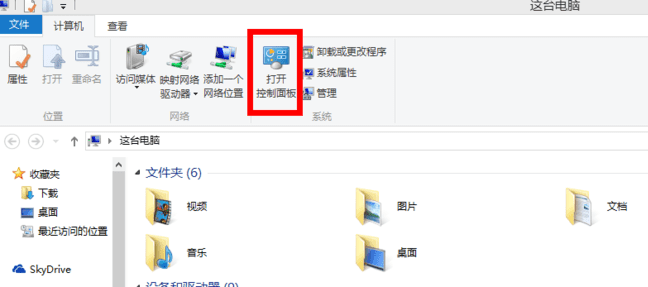
2、接着,选择“网络和internet”
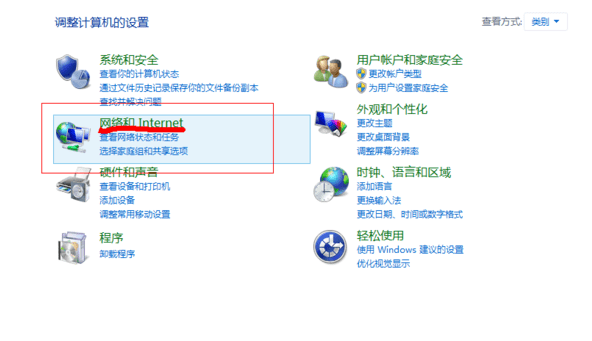
3、在打开的页面,选择中间的“家庭组”打开
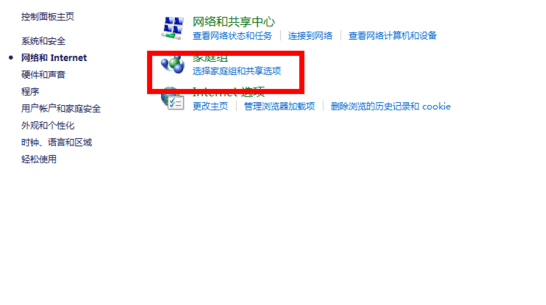
4、在打开的页面,往下找,找到“离开家庭组”,点击,然后再弹出来的选项选择“离开家庭组”,稍等片刻,就关闭了家庭组
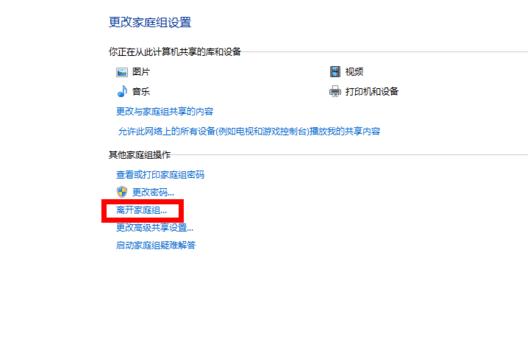
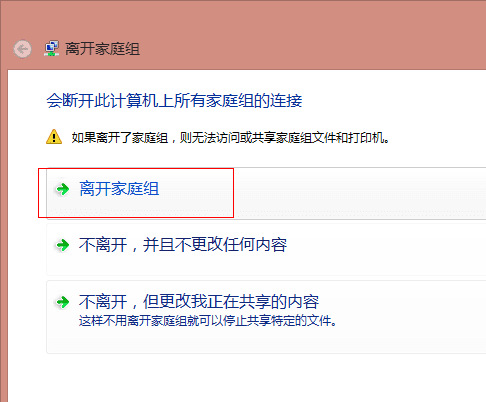
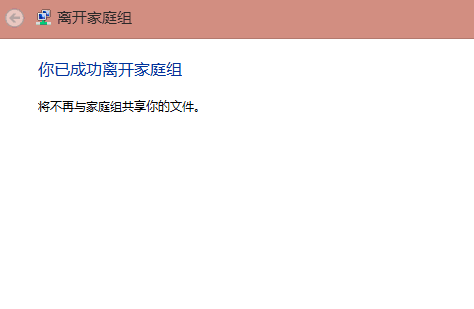
方法二:永久关闭家庭组的方法
1、win+R 。打开运行框
2、在运行框里面输入以下文字:services.msc,按Enter或者点击“确定”

3、在打开的页面,往下滑,找到下面的两项,右键单击选择“停止”。完成了,以后如果需要开启家庭组,还按照以上步骤,开启就行了

本文地址:http://www.45fan.com/dnjc/90801.html
